win8系统字体怎么更改大小|win8电脑字体大小修改方法
时间:2017-04-10 来源:互联网 浏览量:
在Win8系统中,我们可以非常轻松得调整字体大小,除了能修改标题栏字体大小外,还可以修改菜单、消息框、调色板标题、图标和工具提示的文本大小。接下来是小编为大家收集的win8系统字体怎么更改大小,欢迎大家阅读。
win8电脑字体大小修改方法:
1.首先,我们来到传统桌面下,在桌面空白处鼠标右键打开菜单选择"个性化"
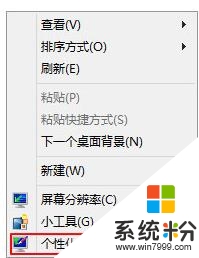
2.打开”个性化“之后,我们在左下角找到"显示"

3.在"显示"设置窗口中,可以找到"仅更改文本大小"。在这里我们可以选择字体大小,还可以选择是否使用粗体。
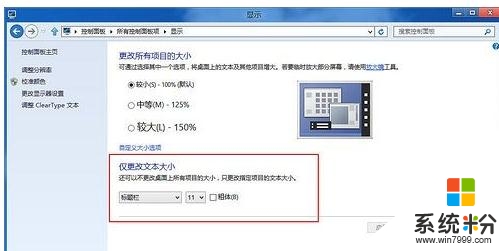
4.除了能修改标题栏字体大小外,还可以修改菜单、消息框、调色板标题、图标和工具提示的文本大小。
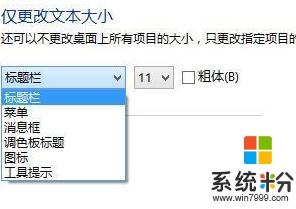
关于【win8系统字体怎么更改大小】还有疑问的话,可以参考上述的教程来设置。其他的电脑系统下载后使用的疑问,欢迎上系统粉官网查看解决的方法。
我要分享:
相关教程
- ·win8系统字体大小怎么调整|win8调整系统字体大小的方法
- ·Win8标题栏字体颜色怎么解决?更改标题栏字体大小和颜色的方法有哪些
- ·win8桌面字体太小的解决方法。怎样解决win8桌面字体太小?
- ·win8系统怎么安装字体,win8安装字体的方法
- ·怎样在Win8系统电脑上添加字体 如何在Win8系统电脑上添加字体
- ·windows8系统字体怎么调整,windows8系统字体怎么改
- ·win8系统无法打开IE浏览器怎么办|win8系统IE浏览器无法正常打开的处理方法
- ·win8系统如何截取弹出式菜单
- ·win8.1系统处理开机时闪一下才能进入桌面的方法
- ·Win8.1天气无法加载怎么办?
Win8系统教程推荐
- 1 找回win8纯净版系统语言栏的操作方法有哪些 如何找回win8纯净版系统语言栏的操作
- 2 Win8.1正式版怎样自动导出iPhone照片和视频 Win8.1正式版自动导出iPhone照片和视频的方法有哪些
- 3 win8电脑家庭组提示无法正常退出怎么解决? win8电脑家庭组提示无法正常退出怎么处理?
- 4win8系统宽带怎样设置自动联网? win8系统宽带设置自动联网的方法有哪些?
- 5ghost Win8怎样设置开机自动联网 ghost Win8设置开机自动联网的方法有哪些
- 6ghost win8系统语言栏不见如何找回 ghost win8系统语言栏不见找回的方法有哪些
- 7win8重命名输入法不能正常切换的解决办法有哪些 win8重命名输入法不能正常切换该如何解决
- 8Win8分屏显示功能使用的方法有哪些 Win8分屏显示功能如何使用
- 9怎样让win8电脑兼容之前的软件? 让win8电脑兼容之前的软件的方法有哪些?
- 10怎样解决ghost win8频繁重启的烦恼 解决ghost win8频繁重启的烦恼的方法
Win8系统热门教程
- 1 win8电脑内存不够怎么办|win8电脑内存不足的解决方法
- 2 win8系统怎样开启/关闭开机启动声音 win8系统开启/关闭开机启动声音的方法
- 3 win8.1 64位电脑找不到文件夹没有安全项怎么办
- 4win8通过绑定电脑MAC地址来应对ARP袭击
- 5Win8如何创建或更改库教程 Win8创建或更改库教程的方法
- 6win8 iso系统怎么安装,win8 iso系统安装步骤
- 7Win8系统下查看IP地址的方法
- 8win8怎么设置锁屏;win8锁屏选项怎么找
- 9win8无法安装net framework 4.6怎么办
- 10win8.1系统怎么使用紧急重启的功能,win8.1统使用紧急重启功能的方法
